ホームページ >ソフトウェアチュートリアル >モバイルアプリ >「DingTalk」のワークベンチに権限を設定する方法
「DingTalk」のワークベンチに権限を設定する方法
- WBOYWBOYWBOYWBOYWBOYWBOYWBOYWBOYWBOYWBOYWBOYWBOYWB転載
- 2024-02-28 19:16:211331ブラウズ
phpエディタZimoが「DingTalk」ワークベンチで権限を設定する方法を詳しく紹介します。チームコラボレーションでは、ワークベンチの権限を適切に設定することで、作業効率を向上させ、情報セキュリティを確保できます。権限を適切に設定することで、役割の異なるメンバーが適切な操作権限を持つことができ、情報漏洩や誤操作を防ぐことができます。以下では、チームコラボレーションをよりスムーズにするために、DingTalk でワークベンチの権限を設定する方法を紹介します。

DingTalk ワークベンチで権限を設定する方法
1. まずDingTalk APPを開き、メインページの下部にある[ワークベンチ]をクリックして特別エリアに入ります。
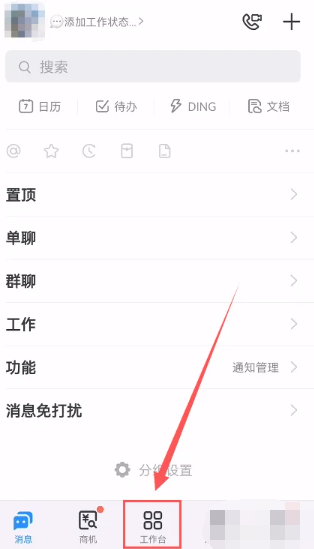
2. 次に、ワークベンチ ページで [クラウド ディスク] サービス機能を選択します。
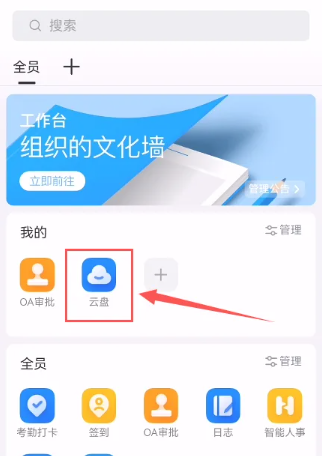
3. 次に、クラウド ディスク ページで、ファイルの後ろにある 3 つの点のアイコンをクリックします。
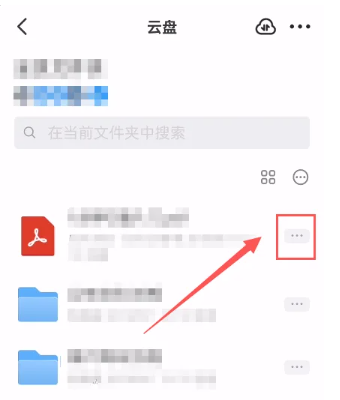
4. ページが表示されるので、[権限管理] 機能をクリックします。
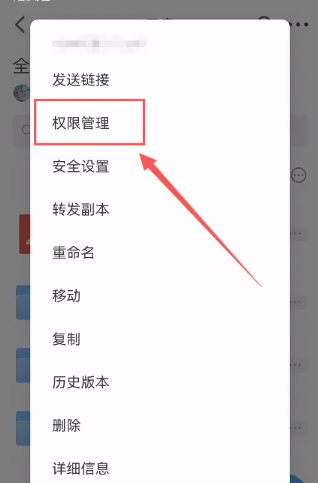
5. 最後に、権限管理ページ下部の[指定者の追加]をクリックして設定します。
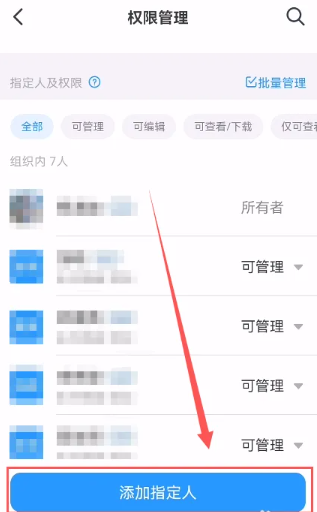
以上が「DingTalk」のワークベンチに権限を設定する方法の詳細内容です。詳細については、PHP 中国語 Web サイトの他の関連記事を参照してください。
声明:
この記事はmplife.comで複製されています。侵害がある場合は、admin@php.cn までご連絡ください。

